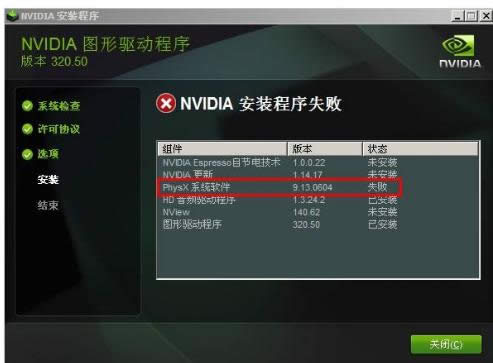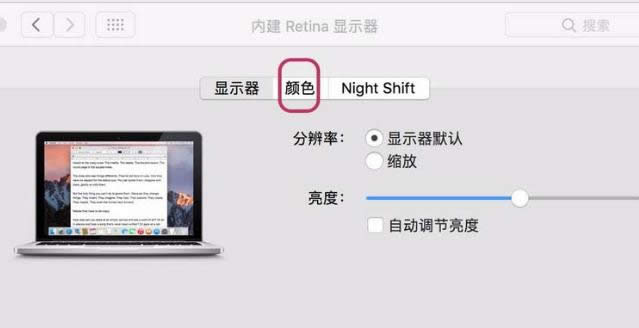显示器变色,本文章教您电脑显示器变色怎么办
发布时间:2021-04-25 文章来源:xp下载站 浏览:
|
Windows 10是美国微软公司研发的跨平台及设备应用的操作系统。是微软发布的最后一个独立Windows版本。Windows 10共有7个发行版本,分别面向不同用户和设备。截止至2018年3月7日,Windows 10正式版已更新至秋季创意者10.0.16299.309版本,预览版已更新至春季创意者10.0.17120版本 电脑显示器变色怎么办?这个问题很多网友都在问,想必大家也都非常的好奇吧,造成显示器颜色异常的原因有多种,比如显卡驱动不正常,视频线没插好,外部有强磁场干扰等。那么怎么处理,下面,小编给大家介绍电脑显示器变色的修复技巧。 电脑开启之后,显示屏会渐渐的变色;显示屏上出现颜色不一的斑块或局部变色;显示屏突然出现花屏等等类似显示屏变色的故障,在新买的电脑中也会出现。可见屏幕变色的原因并非都是因为硬件老化。那么怎么处理呢?下面,小编就来跟大家讲讲电脑显示器变色的解决方法。。 电脑显示器变色怎么办 解决方法一:检查视频线是否插好 检查视频线两头是否插好,或者换一根视频线查看颜色是否正常。
显示器载图1 解决方法二:排除外部干扰 将音响等用电设备远离显示器,查看颜色是否恢复正常。
电脑显示器载图2 解决方法三:更换显卡驱动 1、卸载Win10原有的显卡驱动卸载驱动后红屏估计就会消失了,如果是驱动引起的话; 2、然后使用驱动精灵或驱动大师重新安装显卡驱动程序,如安装上后出现红屏,你应该多试几个驱动版本,根据案案例Win10下 intel核显引起的红屏很多。
电脑载图3 解决方法四:重新安装监视器 监视器就是显示器,也是使用驱动的,不过都是windows默认驱动 1、在设备管理器中查看点击监视器,看是否有个小叹号,黄色 2、双击监视器,在驱动程序界面,点击卸载; 3、卸载后重新启动win10系统即可解决问题;
显示器载图4 解决方法五:颜色校准 桌面右键-显示设置-当前对话框-高级设置-分辨率下方-颜色校准。
显示器载图5 以上就是显示器颜色异常的原因及解决方法,希望对大家有帮助。 如果以上方法都无法解决则可能是硬件损坏,显卡损坏和显示器损坏都可能导致此问题,建议送到维修点维修。 新技术融合:在易用性、安全性等方面进行了深入的改进与优化。针对云服务、智能移动设备、自然人机交互等新技术进行融合。Windows 10所新增的Windows Hello功能将带来一系列对于生物识别技术的支持。除了常见的指纹扫描之外,系统还能通过面部或虹膜扫描来让你进行登入。当然,你需要使用新的3D红外摄像头来获取到这些新功能。 |